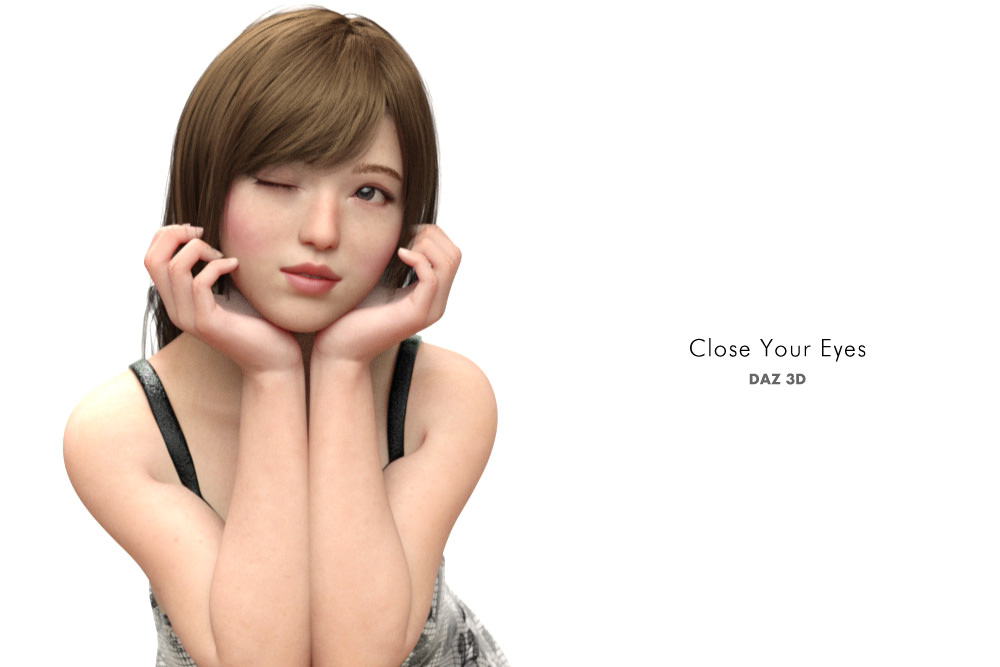個人的には目を閉じたときの形が「ハの字」になるのが好きなのですが、DAZ 3D Studio の目を閉じるモーフ ( Eyes Closed ) を使うと、若干ツリ目に見えたり、良くても水平ですよね。

また、自分のキャラではまぶたのラインが強く出てしまい、ちょっと老けて見えてしまうのが気になっていました。 そこで目を閉じるモーフを作り修正してみました。

大まかな作業の流れ
- DAZ Studio から片目を閉じたフィギアをエクスポート
- Blender で形を修正
- Morph Loader Pro で修正モーフを適応
- まつ毛の修正モーフをつくる
- 反対側のモーフを作成
- 両目用のパラメーターを作って完了
DAZ Studio から片目を閉じたフィギアをエクスポート
まずはフィギアを片目を閉じた状態 ( 今回は右目 ) にして、obj としてエクスポートします。 Pose Controls には「Eyes Closed」や「Eyelids Upper Up-down」などがありますが、Eyes Closed は下まぶたも動くので、上まぶただけが動く Eyelids Upper Up-down を適用させました。

まつ毛は非表示にしておき、フィギアの Mesh Resolution を Base にしてから [ File ] → [ Export ] から obj 形式で書き出します。 また今回はキャラクター専用のモーフを作りたいので、キャラクターのシェイプは適用したままエクスポートしました。
モーフを Blender で修正するときは studio128bit さんの記事「純少女 Take17 Genesis 8 自作モーフの作り方【Blenderを使う場合】」が参考になると思います。
Blender で形を修正
エクスポートした obj ファイルを Blender にインポートして形を修正します。

修正し終わったら obj 形式でエクスポートします。
Morph Loader Pro で修正モーフを適応
DAZ Studio に戻って、Blender でエクスポートした .obj ファイルを Morph Loader Pro でモーフとして読み込みます。 フィギアは Zero Pose にして目を開いておき、[ Edit ] → [ Figure ] → [ Morph Loader Pro ] で Morph Loader Pro を起動します。

Morph Loader Pro の設定は下記のようにします。

| Name | モーフの名前。一意なものにします |
| Property Group | モーフの属するグループ。今回はとりあえずそのまま Morphs/Morph Loader にしておきます |
| Create Control Property | コントロールプロパティの作成 Yes |
| Reverse Deformations | 形状の差分のみ Yes |
| Overwrite Existing | 上書きではなく新しく作るので Make Unipue |
最後に Accept を押して新しくコントロールプロパティを作成します。

Parameters ペインの Morphs → Morph Loader 内に、作成したモーフコントロールが表示されるはずなので、スライダーを動かして動作を確認します。 次に Parameter Settings ( パラメータコントロールにある歯車アイコンをクリック ) からモーフの種類を Modifire/Shape から Modifier/Pose に変更しておきます。

また Path も Morph/Morph Loader から Pose Controls/Head/Eyes に変更しました。
最後にモーフを [ file ] → [ Save As ] → [ Support Asset ] → [ Morph Asset(s) ] から保存します。

下記のようなウインドウが開くので、Pose Controls/Head/Eyes とたどっていき、作成したモーフにチェックを入れてから Accept を押して保存します。

まつ毛の修正モーフをつくる
まぶたはいい感じになったのですが、よく見ると上下のまつ毛が干渉しています。

それにもう少し下向きにしたいと感じたので、まつ毛の形状も変えることにしました。 作成したばかりのモーフを適用した状態で、フィギアを非表示にしてまつ毛だけをエクスポートします。 まつ毛もメッシュの解像度が High Resolution になっているので、Base に変更してから書き出します。

先ほどと同じようにエクスポートしたまつ毛を Blender にインポートして形を修正します。

修正したら .obj としてエクスポートします。
DAZ Studio に戻り、まつ毛を選択した状態で Morph Loader Pro で読み込みすが、まつ毛のモーフ名を事前にチェックしておきます。 まずは Parameters ペインのサブメニューから、Show Hidden Properties にチェックを入れ、すべてのプロパティが表示されるようにしておきます。
Scene ペインでまつ毛を選択し、Parameters ペインで Pose Controls/Head/Eyes とたどっていくと、右目を閉じた状態のまつ毛の自動生成モーフがあります。

Pose Controls ではなく「Morph/Morph Loader」にモーフが表示されている場合は、先ほどセーブしたモーフが反映されていないので、シーンを一度保存して再読込みするか、DAZ Studio を再起動します。
このモーフは先ほど作成した右目を閉じるモーフと同じ名前のはずですが、これを覚えておきます。 次に右目は閉じたまま、Scene ペインでまつ毛を選択した状態で、Morph Loader Pro を起動します。
Morph Loader Pro の設定は下記のようにします。

| Name | 先ほど覚えた右目を閉じるモーフと同じ名前 |
| Property Group | Pose Controls/Head/Eyes に変更 |
| Create Control Property | 既存のものに上書きするので No |
| Reverse Deformations | Yes |
| Overwrite Existing | 上書きなので Deltas Only |
Accept を押せば、まつ毛の形が修正されます。 最後に目のモーフを保存したときと同様、まつ毛のモーフも Morph Asset として保存しておきます。
反対側のモーフを作成
ここまで右目のモーフを作ってきましたが、今度は反対側 – 左目のモーフを作ります。 作るといっても先ほど使った右目用のモーフを、左目のモーフとして使います。 Morph Loader Pro には Mirror 機能があるので、それを使って左目のモーフを作ります。

Name を左目用の一意なものにします。 他は右目を作ったときと同じですが「Morph Mirroring」を「X : Swap」にします。 最後に Accept を押せば、左目のモーフの完成です。

まつ毛も同じように Morph Mirroring でやってみたのですが、こちらはうまくいきませんでした。 そんなに手間はかからないので、左目用のまつ毛を Blender で作って適用させました。

両目用のパラメーターを作って完了
ここまでで右目と左目の両方を作ることができましたが、両目を閉じたいときに片方ずつパラメーターをいじるのは面倒なので、両目をいっぺんに閉じるモーフを作っておきます。
ここからはオリジナルフィギュアを使うより、デフォルトの Genesis 8 Female を使って作業した方が楽なので、新しくシーンを作り Genesis 8 Female を読み込みます。

フィギアには先ほど作成した目を閉じるモーフを両目に適用させます。 準備ができたら、Parameters ペインのサブメニューから Edit Mode を選択します。 今回は両目を閉じるコントロールプロパティを作りたいので、Pose Controls/Head/Eyes とたどっていき、右クリックから Create New Property を選択します。

下記のようなウインドウが開くので、プロパティの名前やモーフの種類などを入力します。

| Name | モーフに一意な名前をつけます |
| Path | Pose Controls/Head/Eyes |
| Type | Modifier/Pose |
| Min | 0 |
Create を押すと、指定したパスに新しくコントロールプロパティが作成されます。

次に作成したコントロールプロパティの [P] アイコンを右クリックして ERC Freeze を選択します。

下記のようなウインドウが開いたら、左右の目を閉じるモーフにチェックが入ってるのを確認して Accept を押します。

新しく作ったコントロールプロパティを動かすと、右目と左目のモーフが連動して動きます。

最後にモーフを [ file ] → [ Save As ] → [ Support Asset ] → [ Morph Asset(s) ] から保存して完了です。